स्कैन की गई PDF को तब तक संपादित करना मुश्किल होता है जब तक कि उसे संपादन योग्य संस्करण में परिवर्तित न कर दिया जाए। प्रौद्योगिकी की उन्नति के साथ, रूपांतरण करना अब मुश्किल नहीं है। स्कैन की गई PDF को संपादन योग्य PDF में बदलने के लिए विभिन्न उपकरण और तकनीकें हैं। रूपांतरण करने के लिए OCR या ऑप्टिकल कैरेक्टर रिकग्निशन का उपयोग करना सबसे प्रभावी तरीका है। यह लेख इसी पर केंद्रित है। पढ़ना जारी रखें.....
विंडोज़ पर OCR के साथ स्कैन की गई PDF को संपादन योग्य PDF में कैसे बदलें
UPDF का उपयोग करके विंडोज पर स्कैन की गई PDF को संपादन योग्य PDF में बदलना आसान है । यह उपयोग में आसान और बहुमुखी OCR टूल है, जो पहचान के लिए 38 भाषाओं का समर्थन करता है। OCR सुविधा आपकी जानकारी की गोपनीयता और गोपनीयता की गारंटी के लिए स्थिरता, सटीकता और सही सुरक्षा प्रदान करती है। यही कारण है कि यह उपयोग करने के लिए एक समय बचाने वाला टूल है। UPDF को मुफ़्त में आज़माने के लिए, नीचे दिए गए मुफ़्त डाउनलोड बटन पर टैप करें।
Windows • macOS • iOS • Android 100% सुरक्षित

UPDF आपको अपने OCR टूल की मदद से स्कैन की गई PDF को संपादन योग्य PDF में बदलने का अवसर प्रदान करता है। कई लेआउट विकल्पों के साथ, UPDF विभिन्न मापदंडों के साथ एक आदर्श प्लेटफ़ॉर्म प्रदान करता है, जिसका पालन करके उपयोगकर्ता अपने दस्तावेज़ को संपादन योग्य PDF में आसानी से परिवर्तित कर सकते हैं। यह समझने के लिए कि आप UPDF के साथ अपने Windows डिवाइस पर संपूर्ण OCR टूल को कैसे प्रोसेस कर सकते हैं, आगे दिए गए चरणों को देखें:
चरण 1: OCR के लिए दस्तावेज़ प्रकार का चयन करें
आपको UPDF for Windows पर PDF खोलना होगा और दाएँ कॉलम पर " OCR का उपयोग करके टेक्स्ट पहचानें " बटन पर क्लिक करना होगा। यह एक मेनू खोलता है जहाँ आपको सबसे पहले "दस्तावेज़ प्रकार" को परिभाषित करना होगा। अपने स्कैन किए गए PDF को संपादन योग्य PDF में परिवर्तित करना जारी रखने के लिए उपलब्ध विकल्पों में से "खोज योग्य PDF" चुनें।

चरण 2: OCR के लिए उपयोग किए जाने वाले लेआउट को परिभाषित करें
इसके बाद, आपको अपनी ज़रूरतों के हिसाब से "लेआउट" विकल्प सेट करना होगा। यहाँ, आपके पास सूची से चुनने के लिए तीन अलग-अलग लेआउट हैं।
- केवल पाठ और चित्र: यह लेआउट विकल्प दस्तावेज़ को पाठ और चित्रों में परिवर्तित करता है, पीडीएफ पर सभी प्रकार की पारदर्शी पृष्ठ छवियों को हटाता है। लेआउट के इस रूप का उपयोग करने से पीडीएफ का स्वरूपण नहीं रह सकता है, जबकि दस्तावेज़ का आकार मूल से अपेक्षाकृत कम है।
- पेज इमेज पर टेक्स्ट: टेक्स्ट के नीचे एक पारदर्शी पूरा पेज इमेज मौजूद है, जिसका मतलब है कि पीडीएफ का फ़ॉर्मेटिंग बरकरार रखा गया है। हालाँकि यह पीडीएफ को आपके लिए संपादन योग्य बनाता है, लेकिन यह दस्तावेज़ की उपस्थिति को बनाए रखने पर भी ध्यान केंद्रित करता है।
- पेज इमेज के नीचे टेक्स्ट: हालाँकि यह लेआउट फ़ॉर्म PDF को संपादन योग्य नहीं बनाता है, लेकिन यह इसे खोजने योग्य बनाता है। टेक्स्ट के ऊपर पारदर्शी पूरे पेज की इमेज के साथ, यह आपको PDF दस्तावेज़ को सुरक्षित रखने और भविष्य के लिए फ़ाइलों को संग्रहीत करने में मदद करता है।
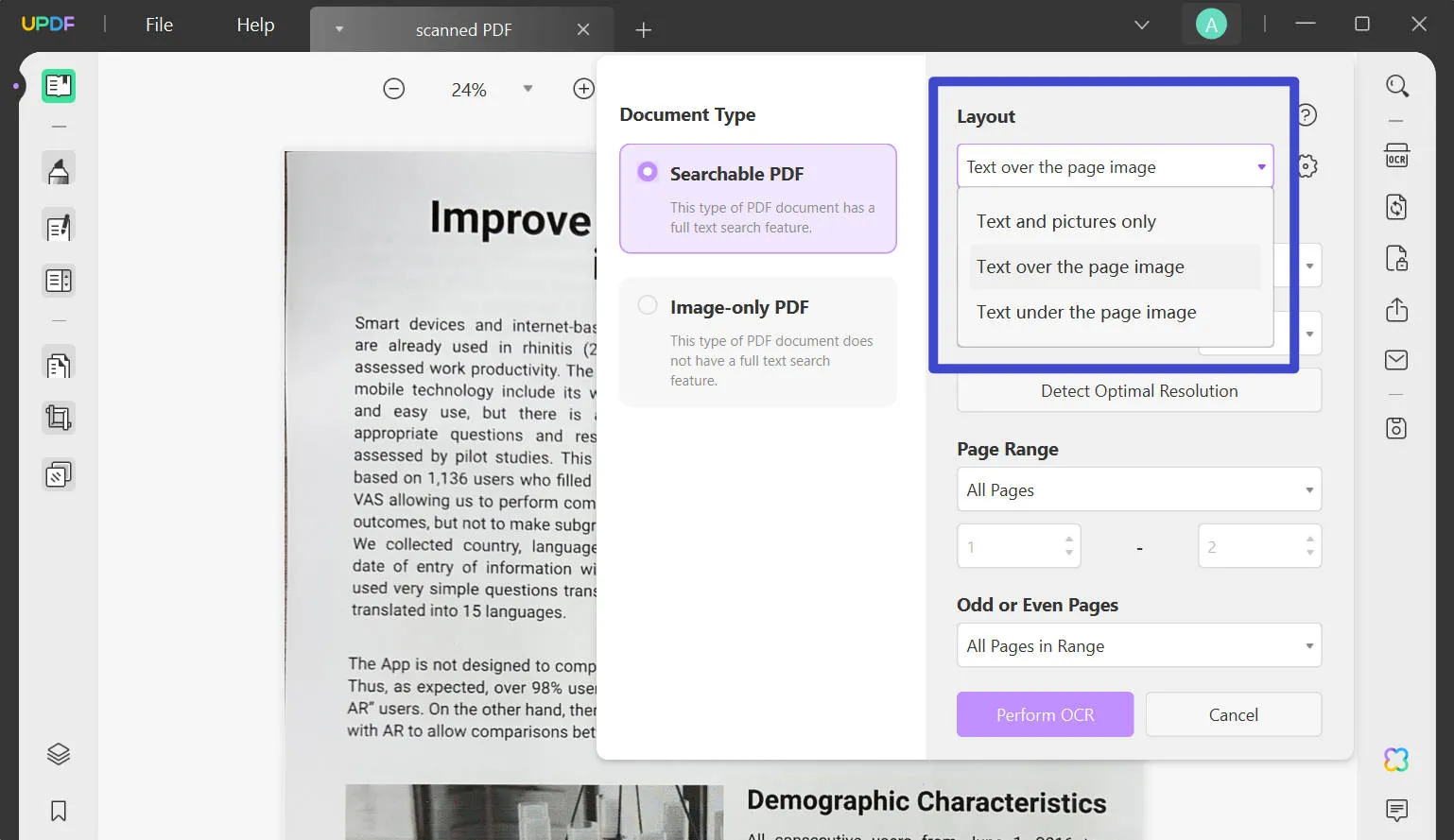
जब आप कोई विशेष लेआउट चुनते हैं, तो आप लेआउट सेटिंग्स के पास स्थित "गियर" आइकन से उन्नत लेआउट सेटिंग्स भी परिभाषित कर सकते हैं।
चरण 3: भाषा और छवि पैरामीटर चुनें
सूची में उपलब्ध 38 विभिन्न विकल्पों में से "दस्तावेज़ भाषा" सेट करने के लिए आगे बढ़ें।
इसके बाद, आपको ड्रॉप-डाउन मेनू में उपलब्ध विकल्पों में से "इमेज रेज़ोल्यूशन" को परिभाषित करना होगा। जो लोग रेज़ोल्यूशन के बारे में स्पष्ट नहीं हैं, वे समान परिणामों के लिए "इष्टतम रेज़ोल्यूशन का पता लगाएँ" बटन का चयन कर सकते हैं।
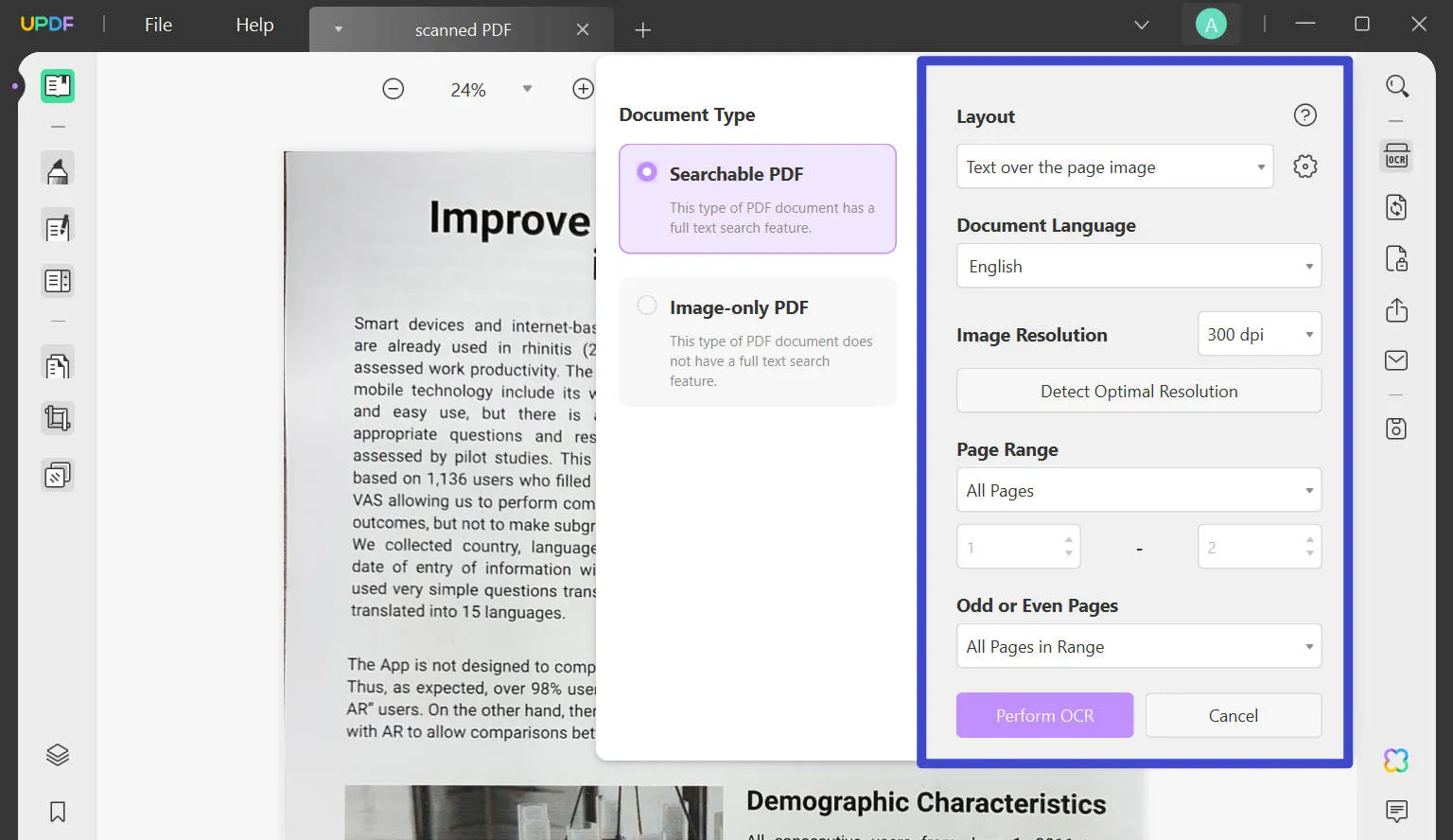
चरण 4: स्कैन किए गए पीडीएफ को संपादन योग्य पीडीएफ में बदलने के लिए ओसीआर निष्पादित करें
पीडीएफ दस्तावेज़ के उस पृष्ठ श्रेणी पर काम करें जहाँ आप ओसीआर लागू करना चाहते हैं और प्रक्रिया को निष्पादित करने के लिए " ओसीआर निष्पादित करें " पर क्लिक करें। फ़ाइल एक्सप्लोरर पर उचित स्थान पर नेविगेट करके दस्तावेज़ को सहेजें और प्रक्रिया को समाप्त करें।
OCR प्रक्रिया पूरी होने के बाद, संपादन योग्य PDF फ़ाइल अपने आप UPDF में खुल जाएगी। अब आप "PDF संपादित करें" मोड पर जाकर इसे आसानी से संपादित कर सकते हैं। नीचे दिया गया स्क्रीनशॉट दिखाता है कि UPDF OCR कितनी अच्छी तरह काम करता है और आप इसे आसानी से कैसे संपादित कर सकते हैं।
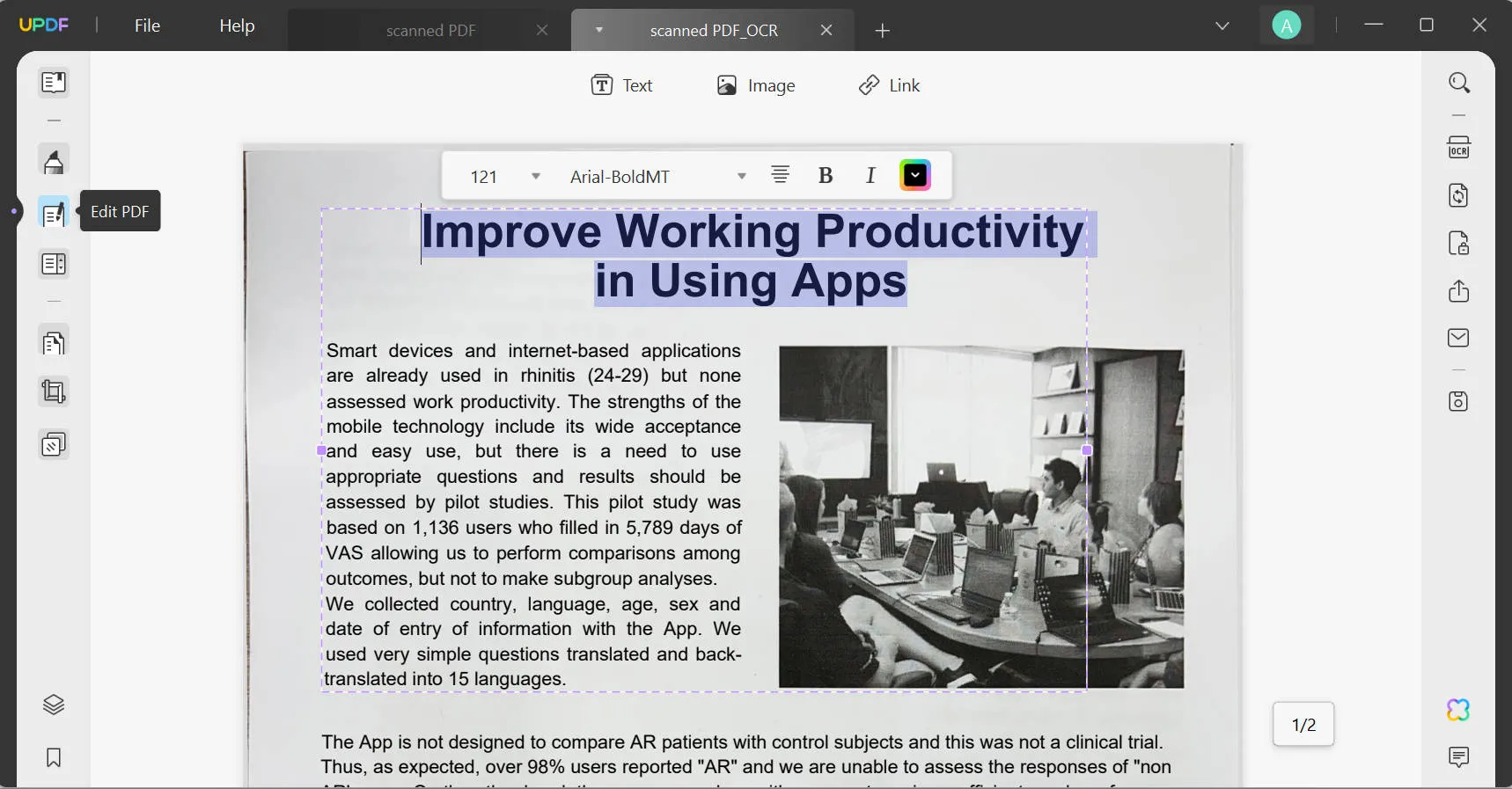
आप किस बात का इंतज़ार कर रहे हैं? इस अद्भुत सुविधा का उपयोग करने के लिए अभी UPDF प्राप्त करें!
Windows • macOS • iOS • Android 100% सुरक्षित
मैक पर स्कैन की गई पीडीएफ को संपादन योग्य पीडीएफ में ओसीआर कैसे करें
मैक उपयोगकर्ता होने के नाते, आप हमेशा इस बात को लेकर भ्रमित रहेंगे कि अपने स्कैन किए गए पीडीएफ दस्तावेज़ को संपादन योग्य प्रारूपों में कैसे परिवर्तित करें। हालाँकि, मैक के लिए कई पीडीएफ संपादक उपलब्ध हैं , लेकिन वे इस प्रकृति की रूपांतरण सुविधाएँ प्रदान करने में व्यापक नहीं हैं। इसलिए, आपको कुछ बेहतर पर विचार करना चाहिए जो इस तरह के गहन कार्य प्रदान करता हो।
अच्छी खबर यह है कि UPDF मैक के साथ भी संगत है, और OCR सुविधा Apple चिप के साथ मैक वेबसाइट पैकेज पर उपलब्ध है। निर्देश विंडोज संस्करण के समान ही हैं। मैक पर स्कैन किए गए PDF को संपादन योग्य PDF में बदलने के लिए चरणों पर ध्यान दें:
चरण 1. UPDF शुरू करें और अपना PDF दस्तावेज़ खोलें जिसे आप कनवर्ट करना चाहते हैं। दाईं ओर " OCR का उपयोग करके टेक्स्ट पहचानें " फ़ंक्शन पर आगे बढ़ें और एक मेनू खोलें।
चरण 2. आपको दस्तावेज़ प्रकार अनुभाग से " खोज योग्य पीडीएफ " का चयन करना होगा और ओसीआर फ़ंक्शन के लिए पैरामीटर सेट करना होगा।
चरण 3. लेआउट, दस्तावेज़ भाषा, छवि रिज़ॉल्यूशन और पृष्ठ सीमा सेट करें।
- सूची से तीन लेआउट रूपों में से किसी एक का चयन करके OCR टूल की " लेआउट " सेटिंग को परिभाषित करें। उन्नत लेआउट विकल्पों को सेट करने के लिए, "गियर" आइकन का उपयोग करें और इस कार्य के लिए आपको जो भी विकल्प उपयुक्त लगे उसे चेकमार्क करें।
- स्कैन किए जाने वाले दस्तावेज़ के अनुसार सूची में दिए गए 38 विकल्पों में से किसी भी विकल्प से "दस्तावेज़ भाषा" सेट करें।
- "इमेज रेज़ोल्यूशन" सेटिंग के लिए, आपको उचित मान चुनकर इस पर काम करना होगा। हालाँकि, अगर आप इसके बारे में निश्चित नहीं हैं, तो "स्वचालित" पर क्लिक करें और आगे बढ़ें।
- पीडीएफ पर ओसीआर फ़ंक्शन लागू करने के लिए पृष्ठ श्रेणी सेट करें।
चरण 4. " ओसीआर निष्पादित करें " पर क्लिक करें। आपको दस्तावेज़ को वांछित स्थान पर सहेजना होगा और पीडीएफ में कनवर्ट करना होगा।
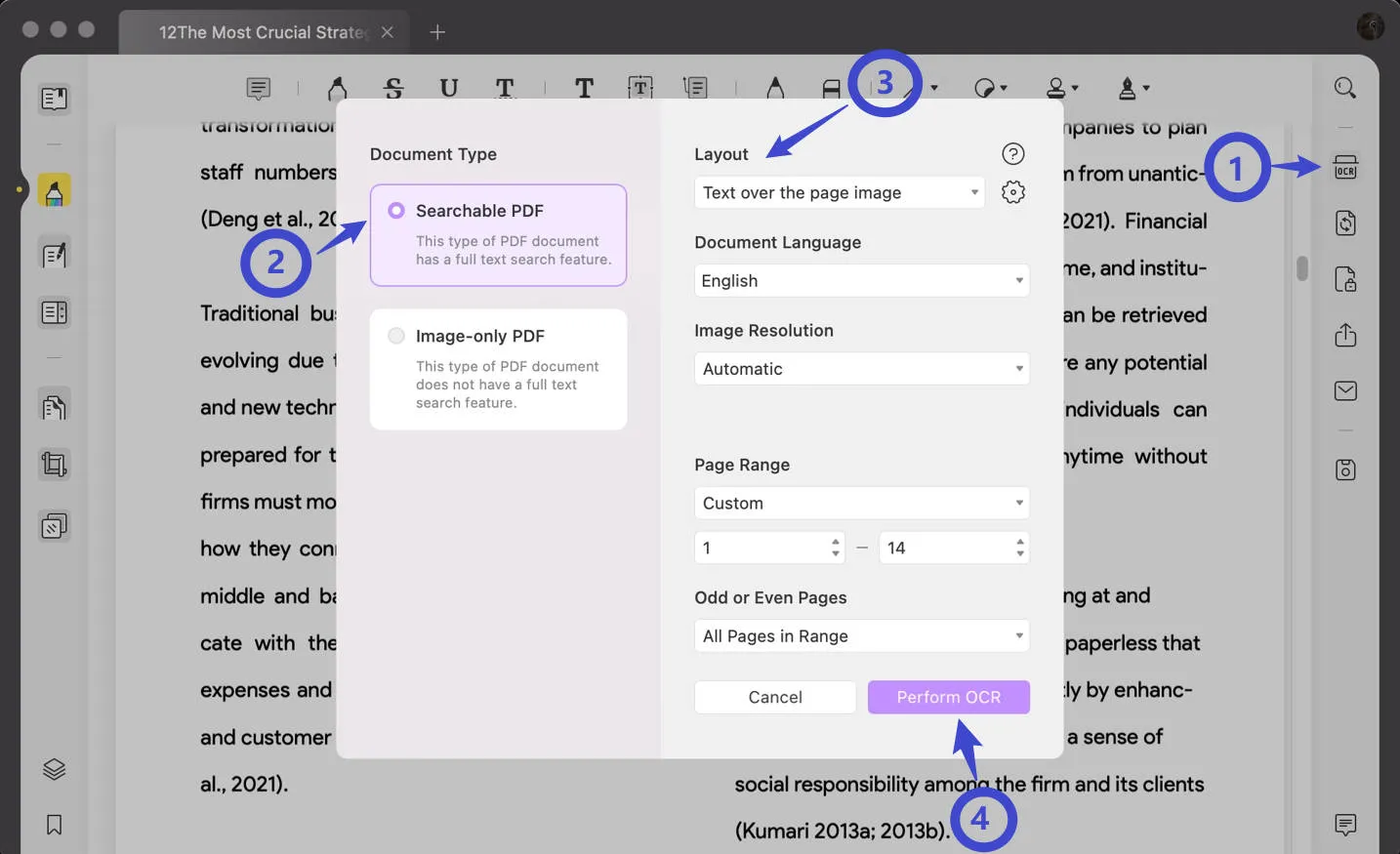
यूपीडीएफ न केवल ओसीआर सुविधाओं वाला एक उपकरण है, इसमें कई अन्य पीडीएफ संपादन सुविधाएं भी हैं, आप अधिक जानने के लिए नीचे दिए गए वीडियो को देख सकते हैं।
स्कैन की गई पीडीएफ को ऑनलाइन संपादन योग्य पीडीएफ में कैसे बदलें
क्या आप स्कैन की गई पीडीएफ को संपादन योग्य प्रारूप में बदल सकते हैं? हां, कुछ ऑनलाइन ओसीआर उपकरण उपलब्ध हैं और आइए उन्हें आजमाएं और अभी परिणाम देखें!
ऑनलाइनओसीआर एक प्रसिद्ध ऑनलाइन ओसीआर टूल है, और यह स्कैन किए गए पीडीएफ को संपादन योग्य वर्ड, एक्सएलएसएक्स और टीएक्सटी दस्तावेज़ में बदलने की सेवाएं प्रदान करता है।
निर्देश : स्कैन किए गए PDF दस्तावेज़ को चुनने के लिए "फ़ाइल चुनें..." बटन पर क्लिक करें, भाषा और आउटपुट फ़ॉर्मेट चुनें, और "कन्वर्ट" बटन पर क्लिक करें। कुछ मिनटों के बाद, आप देखेंगे कि यह स्कैन किए गए PDF से टेक्स्ट निकालता है। आप "आउटपुट फ़ाइल डाउनलोड करें" बटन पर क्लिक कर सकते हैं।
हालाँकि, जैसा कि आप स्क्रीनशॉट से देख सकते हैं, यह टूल केवल तीन आउटपुट फ़ॉर्मेट का समर्थन करता है और आप इसे संपादन योग्य PDF फ़ॉर्मेट में नहीं रख सकते। और कभी-कभी रूपांतरण मूल फ़ॉर्मेटिंग और लेआउट को नुकसान पहुँचाता है।

ऑनलाइन OCR समाधान के साथ UPDF की तुलना
अब आप इस बात को लेकर थोड़े भ्रमित हो सकते हैं कि आपको अपने स्कैन किए गए PDF को संपादन योग्य PDF में बदलने के लिए कौन सी विधि चुननी चाहिए: UPDF ऑफ़लाइन विधि या ऑनलाइन विधि? चिंता न करें, आइए एक तुलना करें ताकि आप समझदारी से चुनाव कर सकें।
| मेट्रिक्स | यूपीडीएफ | ऑनलाइन ओसीआर |
|---|---|---|
| स्थिरता | एक ऑफ़लाइन समाधान के रूप में, UPDF आपके PDF दस्तावेज़ों को संभालने के लिए स्थिर प्रदर्शन प्रदान करता है। | इस ऑनलाइन टूल का उपयोग करने के लिए आपको इंटरनेट से कनेक्ट होना पड़ेगा। अस्थिर इंटरनेट आउटपुट परिणाम और अनुभव को प्रभावित करेगा। |
| एआई एकीकरण | हां, यह आपको PDF को संक्षेप में प्रस्तुत करने, अनुवाद करने और समझाने में मदद करने के लिए एक स्मार्ट AI सहायक प्रदान करता है। | नहीं। इसमें AI सुविधाओं का अभाव है। |
| ओसीआर | ||
| पीडीएफ संपादित करें | ||
| पीडीएफ पर टिप्पणी करें | ||
| पीडीएफ पेज व्यवस्थित करें | ||
| प्रिंट पीडीएफ | ||
| ओसीआर सटीकता रेटिंग | 4.9 | 4.0 |
तुलना चार्ट को पढ़ने के बाद, आप बहुत स्पष्ट हो सकते हैं कि UPDF हर तरह से बेहतर विकल्प है। इसमें सभी प्रकार की PDF समस्याओं से निपटने के लिए OnlineOCR की तुलना में अधिक सुविधाएँ हैं। स्थिरता और OCR सटीकता की तुलना में, UPDF भी विजेता है।
स्कैन किए गए PDF को संपादन योग्य PDF में परिवर्तित करने पर अक्सर पूछे जाने वाले प्रश्न
1. मैं उस पीडीएफ को कैसे संपादित करूं जो संपादन योग्य नहीं है?
यदि PDF संपादन योग्य नहीं है, तो PDF केवल छवि वाला PDF या स्कैन किया गया PDF दस्तावेज़ है। स्कैन किए गए PDF दस्तावेज़ में टेक्स्ट को पहचानने के लिए आपको पहले UPDF में OCR टूल का उपयोग करना होगा, और फिर आप इसे संपादित कर पाएंगे।
2. मैं स्कैन की गई पीडीएफ को संपादित क्यों नहीं कर सकता?
यदि आप स्कैन किए गए PDF को संपादित करना चाहते हैं , तो आपको OCR तकनीक का उपयोग करना होगा। OCR तकनीक से, आप स्कैन किए गए PDF दस्तावेज़ में सभी टेक्स्ट को संपादन योग्य बना सकते हैं। यह स्कैन किए गए PDF या केवल छवि वाले PDF से सभी टेक्स्ट निकाल सकता है।
3. क्या मैं पीडीएफ को संपादन योग्य पीडीएफ में परिवर्तित कर सकता हूं?
हां, आप PDF को संपादन योग्य PDF में बदल सकते हैं। ऐसा करने के लिए ये चरण दिए गए हैं:
- अपने विंडोज या मैक डिवाइस पर UPDF डाउनलोड करें।
- एप्लिकेशन के साथ अपना स्कैन किया हुआ पीडीएफ खोलें।
- दाएं टूलबार पर "OCR का उपयोग करके टेक्स्ट पहचानें" आइकन पर क्लिक करें।
- OCR का लेआउट, दस्तावेज़ भाषा, पृष्ठ श्रेणी और अन्य सेटिंग्स चुनें।
- "OCR निष्पादित करें" बटन पर क्लिक करें और फिर आप संपादन योग्य PDF दस्तावेज़ को अपने कंप्यूटर पर सहेज सकते हैं।
4. क्या स्कैन की गई पीडीएफ को संपादन योग्य वर्ड में परिवर्तित किया जा सकता है?
हां, स्कैन किए गए PDF को संपादन योग्य Word दस्तावेज़ में बदला जा सकता है। UPDF आपको "PDF निर्यात करें" सुविधा के साथ मदद कर सकता है। यहाँ चरण दिए गए हैं:
- अपना स्कैन किया हुआ पीडीएफ दस्तावेज़ खोलें।
- दाएँ टूलबार पर "OCR का उपयोग करके टेक्स्ट पहचानें" आइकन पर क्लिक करें। स्कैन की गई PDF को संपादन योग्य PDF में बदलने के लिए "खोज योग्य PDF" चुनें और फिर "OCR निष्पादित करें" पर क्लिक करें।
- संपादन योग्य पीडीएफ खोलें और फिर "एक्सपोर्ट पीडीएफ" पर क्लिक करें। आउटपुट फॉर्मेट के रूप में "वर्ड" चुनें।
- प्रक्रिया शुरू करने के लिए "निर्यात" बटन पर क्लिक करें।
5. स्कैन किए गए पीडीएफ को संपादन योग्य पीडीएफ में बदलने के लिए सबसे अच्छा टूल कौन सा है?
स्कैन की गई PDF को संपादन योग्य PDF में बदलने पर तेज़ी से सटीक परिणाम प्राप्त करने के लिए, UPDF सबसे अच्छा टूल है। इसमें एक मजबूत OCR रूपांतरण सुविधा है जो आपको उच्च-गुणवत्ता वाली संपादन योग्य PDF प्राप्त करने की अनुमति देती है। कोई जानकारी नहीं खोई जाती है और प्रारूप मूल स्कैन की गई PDF जैसा ही होता है। नीचे दिए गए डाउनलोड बटन से आज ही UPDF आज़माएँ।
Windows • macOS • iOS • Android 100% सुरक्षित
6. स्कैन की गई पीडीएफ को वर्ड में कैसे संपादित करें?
स्कैन की गई PDF को Word में संपादित करने के लिए, आपको स्कैन की गई PDF को संपादन योग्य में बदलने में मदद करने के लिए UPDF OCR सुविधा का उपयोग करना होगा। सबसे पहले, UPDF के साथ स्कैन की गई PDF खोलें, "OCR" पर क्लिक करें और OCR करें। जब संपादन योग्य स्कैन की गई PDF UPDF में खुलती है, तो आप "PDF निर्यात करें" पर क्लिक कर सकते हैं और स्कैन की गई PDF को Word में बदलने के लिए "Word" का चयन कर सकते हैं। अब, आप परिवर्तित Word फ़ाइल को खोल सकते हैं और उसे संपादित कर सकते हैं।
निष्कर्ष
PDF को स्कैन करना अधिक से अधिक लोकप्रिय और सुविधाजनक होता जा रहा है। हालाँकि, कई स्कैन की गई PDF को संपादित नहीं किया जा सकता है, जिससे बहुत सारी परेशानियाँ होंगी, जैसे कि संपादित करने, एनोटेट करने और संशोधित करने में असमर्थ होना, जो बहुत सुविधाजनक नहीं है। इसलिए स्कैन की गई PDF फ़ाइलों को संपादन योग्य PDF में बदलना बहुत महत्वपूर्ण है। OCR का कार्य इस समस्या को हल कर सकता है। OCR स्कैन किए गए PDF दस्तावेज़ों को संपादन योग्य और खोज योग्य PDF दस्तावेज़ों में बदल सकता है। तो OCR किस सॉफ़्टवेयर में है? बेशक, यह UPDF है। समझने में आसान OCR फ़ंक्शन स्कैन की गई PDF फ़ाइलों को संपादन योग्य PDF में बदलने में आपकी सहायता कर सकता है। सभी प्रीमियम लाभों को अनलॉक करने के लिए इसे अभी अपग्रेड करें !
अधिक लेख:
रसीद को विश्वास के साथ कैसे संपादित करें: एक व्यापक मार्गदर्शिका
पीडीएफ को सीएसवी में बदलना - शीर्ष 3 तरीके जिन्हें आपको अभी आज़माना चाहिए
शीर्ष 10 PDF कंप्रेसर टूल्स जो PDF फ़ाइल का आकार प्रभावी ढंग से कम करते हैं।
स्क्रिब्ड को पीडीएफ में कैसे बदलें: 9 निःशुल्क डाउनलोडर और विकल्प
 UPDF
UPDF
 Windows के लिए UPDF
Windows के लिए UPDF Mac के लिए UPDF
Mac के लिए UPDF iPhone/iPad के लिए UPDF
iPhone/iPad के लिए UPDF Android के लिए UPDF
Android के लिए UPDF UPDF AI Online
UPDF AI Online UPDF साइन
UPDF साइन PDF संपादित करें
PDF संपादित करें PDF पर टिप्पणी करें
PDF पर टिप्पणी करें PDF बनाएं
PDF बनाएं PDF फ़ॉर्म
PDF फ़ॉर्म लिंक संपादित करें
लिंक संपादित करें PDF रूपांतरित करें
PDF रूपांतरित करें OCR
OCR PDF से Word
PDF से Word PDF से छवि
PDF से छवि PDF से Excel
PDF से Excel PDF व्यवस्थित करें
PDF व्यवस्थित करें PDF मर्ज करें
PDF मर्ज करें PDF विभाजित करें
PDF विभाजित करें PDF क्रॉप करें
PDF क्रॉप करें PDF घुमाएँ
PDF घुमाएँ PDF सुरक्षित करें
PDF सुरक्षित करें PDF पर हस्ताक्षर करें
PDF पर हस्ताक्षर करें PDF संशोधित करें
PDF संशोधित करें PDF स्वच्छ करें
PDF स्वच्छ करें सुरक्षा हटाएँ
सुरक्षा हटाएँ PDF पढ़ें
PDF पढ़ें UPDF क्लाउड
UPDF क्लाउड PDF संपीड़ित करें
PDF संपीड़ित करें PDF प्रिंट करें
PDF प्रिंट करें बैच प्रोसेस
बैच प्रोसेस UPDF AI के बारे में
UPDF AI के बारे में UPDF AI समाधान
UPDF AI समाधान एआई उपयोगकर्ता मार्गदर्शिका
एआई उपयोगकर्ता मार्गदर्शिका UPDF से जुड़े प्रश्न
UPDF से जुड़े प्रश्न PDF का संक्षेपण करें
PDF का संक्षेपण करें PDF का अनुवाद करें
PDF का अनुवाद करें PDF के साथ चैट करें
PDF के साथ चैट करें AI के साथ चैट करें
AI के साथ चैट करें छवि के साथ चैट करें
छवि के साथ चैट करें PDF को माइंड मैप में बदलें
PDF को माइंड मैप में बदलें PDF की व्याख्या करें
PDF की व्याख्या करें विद्वान अनुसंधान
विद्वान अनुसंधान पेपर सर्च
पेपर सर्च AI प्रूफरीडर
AI प्रूफरीडर AI राइटर
AI राइटर AI होमवर्क हेल्पर
AI होमवर्क हेल्पर AI क्विज़ जेनरेटर
AI क्विज़ जेनरेटर AI मैथ सॉल्वर
AI मैथ सॉल्वर PDF से Word
PDF से Word PDF से Excel
PDF से Excel PDF से PowerPoint
PDF से PowerPoint उपयोगकर्ता गाइड
उपयोगकर्ता गाइड UPDF ट्रिक्स
UPDF ट्रिक्स अक्सर पूछे जाने वाले प्रश्न
अक्सर पूछे जाने वाले प्रश्न UPDF समीक्षाएं
UPDF समीक्षाएं डाउनलोड केंद्र
डाउनलोड केंद्र ब्लॉग
ब्लॉग न्यूजरूम
न्यूजरूम तकनीकी विनिर्देश
तकनीकी विनिर्देश अपडेट्स
अपडेट्स UPDF बनाम Adobe Acrobat
UPDF बनाम Adobe Acrobat UPDF बनाम Foxit
UPDF बनाम Foxit UPDF बनाम PDF Expert
UPDF बनाम PDF Expert







 Hitesh Kumar
Hitesh Kumar 

 Enrica Taylor
Enrica Taylor 